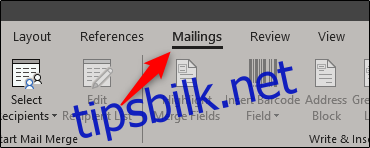Hvis du ønsker å lage en tilpasset konvolutt, enten for personlig eller profesjonell bruk, men ikke ønsker å investere pengene i å få det gjort profesjonelt, har Microsoft Word deg dekket. Det er enkelt å lage en tilpasset konvolutt i Word takket være en funksjon designet for oppgaven.
Opprette og skrive ut konvolutter i Word
Gå videre og åpne Word og velg «Mailings» -fanen.
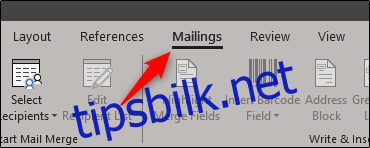
Klikk deretter på «Konvolutter»-knappen.
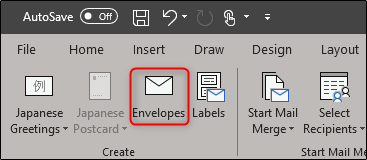
Vinduet Konvolutter og etiketter vises. Det er her vi legger inn all informasjonen vår. I boksen «Leveringsadresse» (1) skriver du inn mottakerens adresse. «Returadresse»-boksen (2) er der du legger inn navn og adresse. Du kan utelate dette ved å krysse av for «Utelate» hvis du foretrekker det. Når du har lagt inn all informasjon, klikker du på «Alternativer» (3).
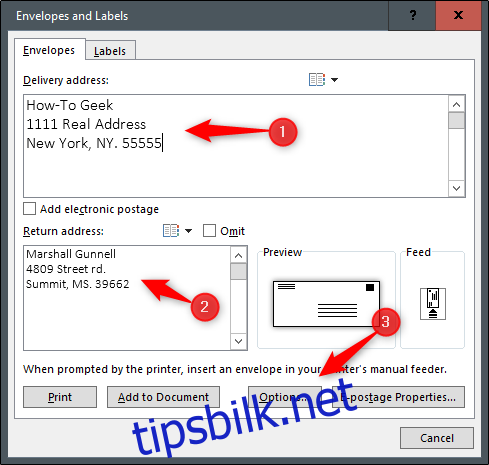
I vinduet Konvoluttalternativer som åpnes, må du fortelle Word hvordan du skal mate konvolutten inn i skriveren.
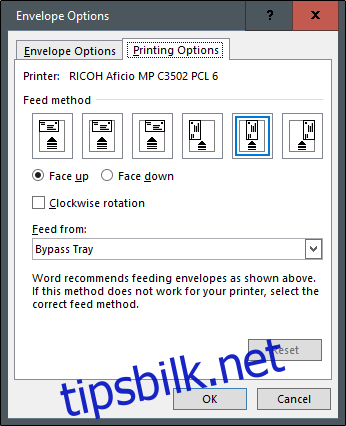
Velg riktig matemetode fra de tilgjengelige alternativene. Når du er konfigurert her, la oss gå over til «Konvoluttalternativer»-fanen.
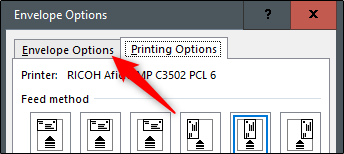
Nå har vi muligheten til å endre konvoluttstørrelsen og skriftstilen. Klikk på rullegardinmenyen «Konvoluttstørrelse» for å åpne en stor liste over forskjellige konvoluttstørrelser og velg den som passer best for dine behov. For å tilpasse skrifttypen for leverings- eller returadressen, klikk på «Skrift»-knappen under den respektive varen. Du vil bli møtt av et nytt vindu som viser standardfontalternativene dine.
Når du er ferdig med å tilpasse konvoluttstørrelsen og skriftstilen, klikker du på «OK».
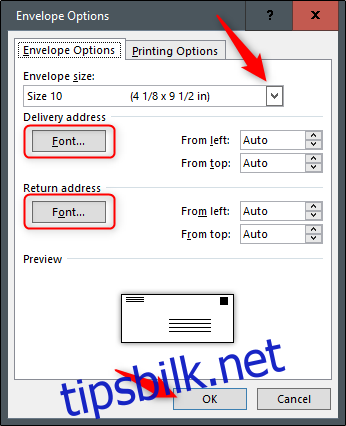
Du kommer nå tilbake til vinduet Konvolutter og etiketter. Det eneste som gjenstår er å klikke på «Legg til dokument»-knappen.
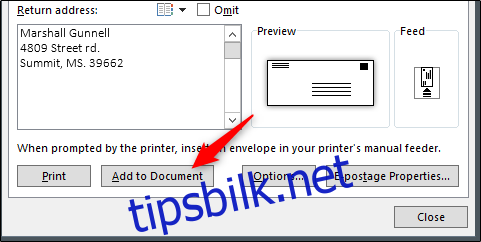
Når du er valgt, vil du motta en melding som spør deg om du vil bruke returadressen du oppga som standard returadresse. Du kan gå videre og velge «Ja», siden denne informasjonen sannsynligvis ikke endres ofte.
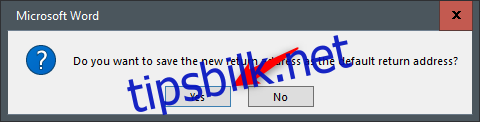
Du vil nå se en forhåndsvisning av konvolutten på venstre side av skjermen, mens det på høyre side er en tom side der du kan skrive brevet.
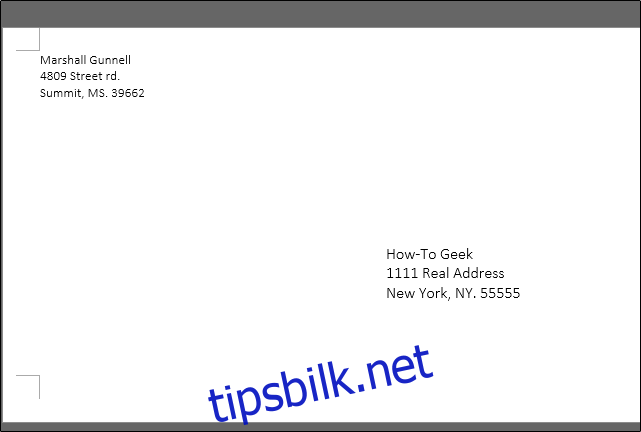
Etter at du har skrevet opp brevet, går du tilbake til «Utsendelser»-fanen og klikker på «Konvolutt.»
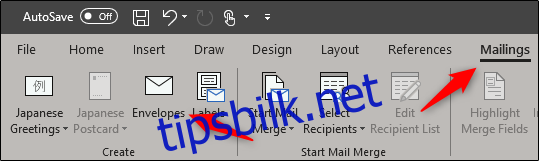
Du kommer igjen til «Konvolutter og etiketter»-vinduet. Alt som gjenstår å gjøre nå er å velge «Skriv ut».
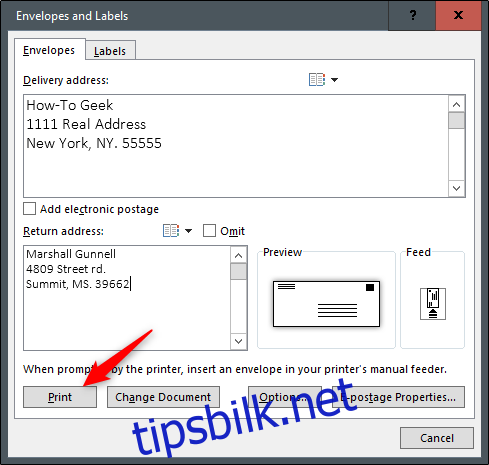
Sørg for at du har lagt inn konvoluttene i riktig skuff i skriveren, og du er i gang!